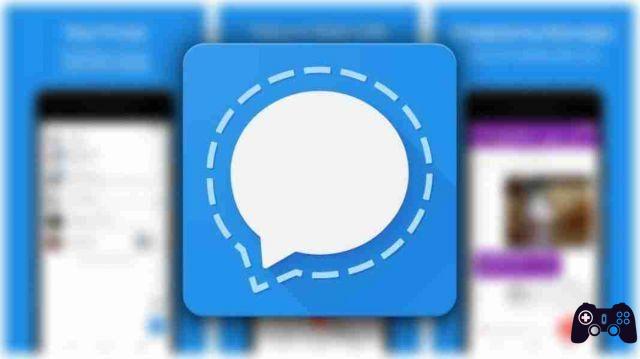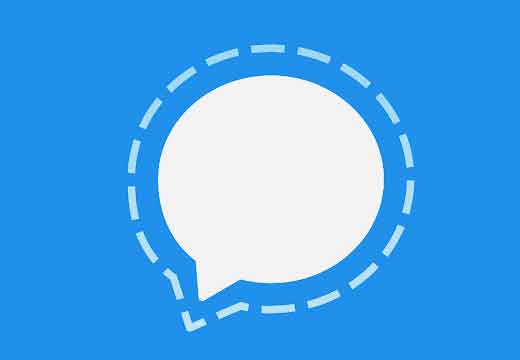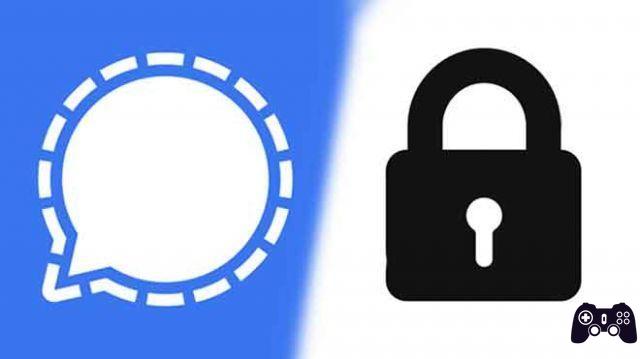
Annoncée comme l'une des applications de messagerie sécurisée, Signal offre un cryptage de bout en bout. Cependant, ce n'est pas ce qui le rend unique. Il a d'autres caractéristiques de confidentialité qui le rendent spécial. Quels sont ces paramètres de confidentialité et comment les utiliser ? C'est de cela que nous parlerons. Vous trouverez ici 9 paramètres et fonctionnalités de confidentialité pour Signal Messenger que vous aimerez certainement.
Cet article parle des paramètres de confidentialité et des conseils pour Android et iOS, les étapes sont les mêmes sur Android et iPhone, sauf indication contraire.
1. Verrouillez l'application Signal
Au lieu de télécharger une application tierce pour empêcher les autres d'accéder à l'application Signal sur votre téléphone, vous pouvez utiliser la fonction intégrée. Signal Messenger vous permet de verrouiller l'application pour plus de sécurité. Vous pouvez utiliser le code PIN, le verrouillage des empreintes digitales, Touch ID, etc., en fonction de la disponibilité et de la prise en charge de votre appareil.
Pour bloquer l'application Signal, ouvrez l'application. Appuyez sur votre photo de profil en haut et accédez à Confidentialité.
Activez le commutateur à côté du verrouillage de l'écran. Réglez ensuite le temps d'inactivité pour le bloquer automatiquement.
2. Empêcher les aperçus de Signal de s'afficher dans le gestionnaire d'applications de votre téléphone
Signal Messenger est livré avec une fonctionnalité intéressante qui empêche l'application d'afficher la liste de discussion de l'écran du sélecteur d'application. C'est ce qu'on appelle la sécurité de l'écran. Lorsqu'il est activé, si vous prévisualisez l'application dans la liste des applications récentes, vous verrez un écran bleu. Sur Android, la même fonctionnalité vous empêche, vous ou tout autre utilisateur qui se connecte à votre téléphone, de prendre des captures d'écran de l'application Signal.
Observation: la fonction de sécurité de l'écran n'empêche pas les personnes avec lesquelles vous discutez de prendre une capture d'écran.
Pour l'activer, appuyez sur l'icône de photo de profil en haut de l'écran d'accueil de l'application Signal. Appuyez ensuite sur Confidentialité. Activez le commutateur à côté de Screen Guard (Android) et Enable Screen Security (iPhone).
3. Comment envoyer des photos et des messages qui disparaissent dans Signal
Si vous ne souhaitez pas conserver un historique de votre conversation, vous pouvez activer la disparition des messages. Lorsqu'il est activé, les messages envoyés ou reçus disparaîtront après que l'autre partie les aura vus dans le délai spécifié. Vous pouvez régler l'intervalle de temps de 5 secondes à 1 semaine.
Observation: vous devrez activer/désactiver la disparition des messages pour chaque chat séparément. De plus, l'autre personne verra dans la conversation que les messages cachés sont activés.
Pour ce faire sur Android, ouvrez le chat où vous souhaitez activer la disparition des messages. Appuyez sur l'icône à trois points dans le coin supérieur droit. Sélectionnez Messages disparus.
Dans le menu contextuel, choisissez l'intervalle de temps et appuyez sur OK. Pour désactiver, répétez les étapes et sélectionnez Off dans le menu contextuel.
Sur iPhone (et Android également), appuyez sur le nom du contact en haut du chat.
Appuyez ensuite sur Disappearing Messages et sélectionnez l'heure.
Suggestion: WhatsApp prend également en charge la disparition des messages. Découvrez comment utiliser les messages qui disparaissent sur WhatsApp.
4. RELAIS D'APPEL
Signal propose également une fonction de confidentialité pour les appels si vous souhaitez être plus prudent. Lorsque les appels relais sont activés, vos appels seront d'abord acheminés via les serveurs Signal, puis l'autre personne verra l'adresse IP du serveur Signal au lieu de la vôtre. Cela aide à cacher votre adresse IP à l'autre personne. Cependant, la qualité de l'appel peut être affectée.
Pour l'activer sur Android et iPhone, accédez aux paramètres de confidentialité de l'application Signal. Activez le commutateur à côté de Toujours transférer les appels.
5. Utilisez le clavier incognito (Android uniquement)
Sur les téléphones Android, les utilisateurs peuvent activer la fonction de clavier incognito. Signal demandera au clavier par défaut de votre téléphone d'arrêter d'apprendre des mots lors de l'utilisation de l'application Signal lorsqu'elle est activée.
Pour activer cette fonctionnalité, accédez aux paramètres de confidentialité de l'application Signal. Activez l'interrupteur à côté du clavier incognito.
6. Arrêter d'afficher les appels Signal dans le journal des appels (iphone uniquement)
En règle générale, l'historique des appels de votre application Signal sera affiché dans l'onglet Récent de l'application Téléphone. Cependant, vous pouvez le désactiver. Pour ce faire, accédez aux paramètres de confidentialité dans l'application Signal. Désactivez le commutateur pour Afficher les appels dans Récent.
7. Masquer le contenu des notifications
Généralement, lorsque vous recevez une notification, l'application vous montrera le nom et le message du contact. Mais vous pouvez le personnaliser et afficher uniquement le nom sans le message ou même pas le nom ou le message.
Pour ce faire, appuyez sur l'icône de la photo de profil sur l'écran principal de l'application. Appuyez ensuite sur Notifications. Appuyez sur Afficher. Choisissez votre réglage préféré.
8. Ajouter un code PIN au signal
Le code PIN Signal est utile si vous souhaitez réinitialiser votre profil, vos contacts, votre liste bloquée et vos paramètres si vous changez ou perdez votre appareil. Il ajoute une couche de sécurité supplémentaire en vous demandant de saisir votre code PIN si vous réenregistrez l'application Signal avec le même numéro de téléphone. Cela peut s'avérer extrêmement utile si quelqu'un met la main sur votre carte SIM et essaie d'enregistrer l'application Signal.
Pour l'activer, accédez aux paramètres de confidentialité dans l'application Signal. Appuyez sur Créer un code PIN et définissez un code PIN. Activez également le commutateur de verrouillage d'enregistrement.
9. Désactivez les indicateurs
Semblable à WhatsApp, vous pouvez désactiver les confirmations de lecture et les indicateurs de frappe dans l'application Signal. Une fois désactivé, vous perdez également la possibilité de voir la même chose pour les autres.
Pour les désactiver, rendez-vous dans les paramètres de confidentialité. Désactivez la bascule pour les confirmations de lecture et les indicateurs de saisie.
conclusion
Signal Messenger est doté de fonctions de confidentialité. Vous pouvez également annuler l'envoi de messages dans les 3 heures suivant leur envoi à l'aide de la fonction Supprimer pour tous. Découvrez 17 de ces trucs et astuces sur l'application Signal pour en tirer le meilleur parti.
Pour aller plus loin:
- Qu'est-ce que l'expéditeur scellé dans Signal et devez-vous l'activer ?
- Telegram vs Signal : quelle alternative à WhatsApp est la meilleure
- Qu'est-ce que Signal et comment ça marche ?
- 17 meilleurs trucs et astuces pour utiliser Signal comme un pro
- Comment flouter des visages ou des parties d'une image avec votre mobile